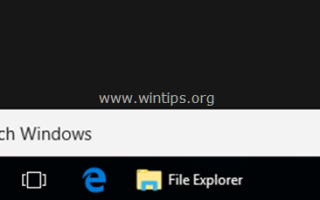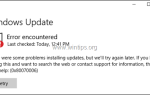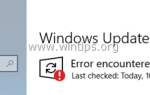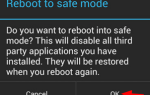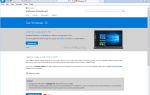Cortana — это одна из новых функций в Windows 10, которая действует как цифровой агент, который может помочь вам управлять задачами календаря, искать файлы, приложения и настройки на вашем компьютере, находить ответы в Интернете с помощью веб-браузера Microsoft Edge. и Bing (поисковая система) и многое другое.
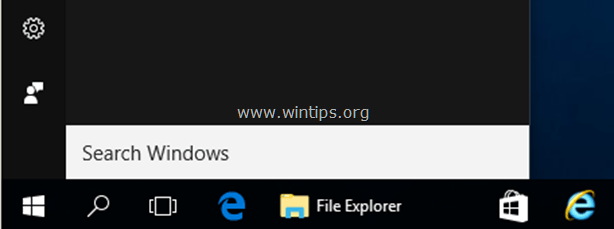
По всем этим причинам Microsoft не хочет, чтобы вы отключали Cortana, но если с Cortana что-то пойдет не так или вы не хотите его использовать, здесь вы можете найти все доступные способы отключения Cortana на вашем компьютере с Windows 10.
В этом руководстве вы найдете подробные инструкции о том, как отключить / отключить Cortana на ПК с Windows 10.
Как отключить или отключить Cortana в Windows 10.
Способ 1. Отключите Cortana, переименовав папку приложений Cortana (Windows 10 All Editions)
Способ 2. Отключить Кортану через реестр (Windows 10 All Editions)
Способ 3. Отключите Cortana с помощью редактора групповой политики (Windows 10 Enterprise)
Способ 1. Переименование папки Cortana (работает для Windows 10, все версии)
Первый способ отключить Cortana в Windows 10 — переименовать пакет приложения Cortana из «C: \ Windows \ SystemAppsПапка. Этот метод работает на всех версиях Windows 10.
Шаг 1. Включите просмотр скрытых файлов.
1. Щелкните правой кнопкой мыши на Начало меню ![]() и выберите Панель управления.
и выберите Панель управления.
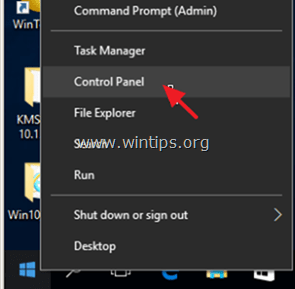
2. Изменить Просмотр по: в Маленькие иконки.
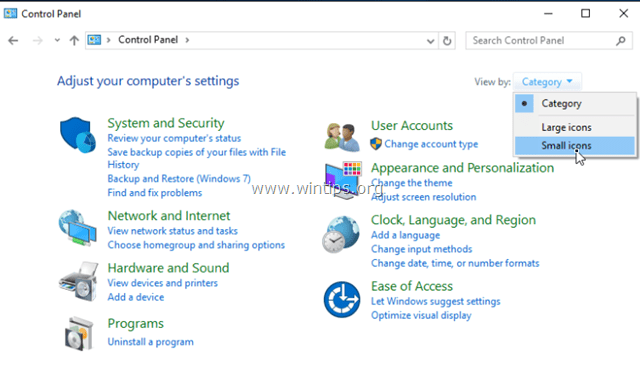
3. открыто Параметры проводника.
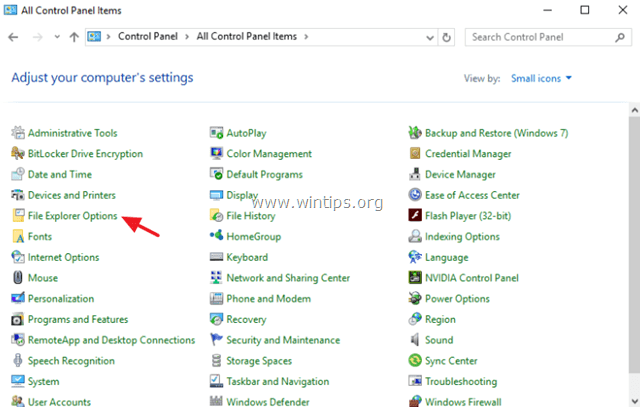
4. В Посмотреть вкладка: выберите Показать скрытые файлы, папки или диски и нажмите хорошо.
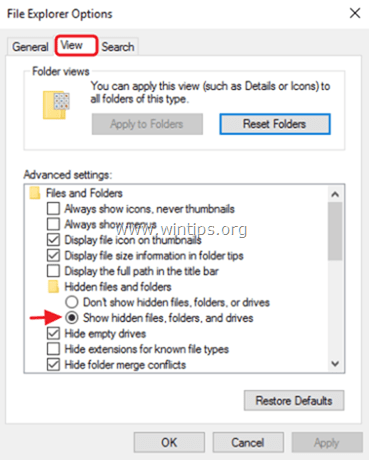
Шаг 2. Переименуйте папку приложения Cortana.
1. Откройте проводник Windows и перейдите в следующую папку на вашем компьютере:
- C: \ Windows \ SystemApps
2. Rename папку «Microsoft.Windows.Cortana_cw5n1h2txyewy» для
«Microsoft.Windows.Cortana_cw5n1h2txyewy.БАК» и нажмите Войти.
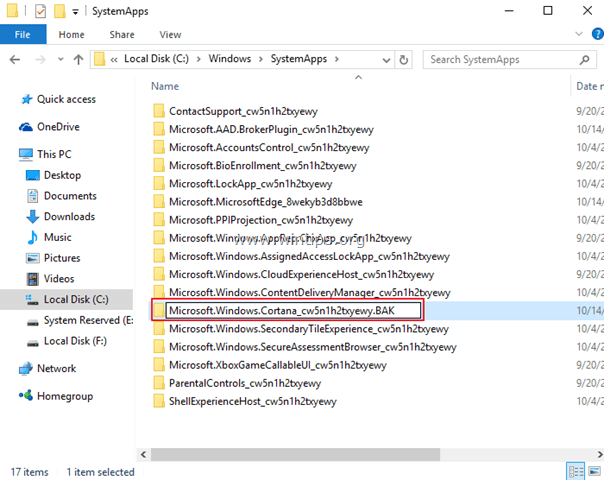
3. Вы должны получить Доступ к папке запрещен сообщение. щелчок Продолжать.
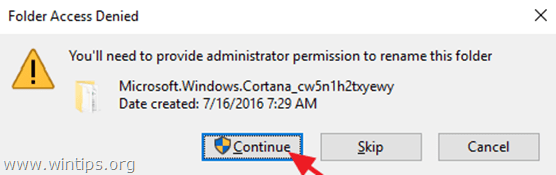
4. Тогда вы получите Папка в использовании ошибка. Чтобы обойти эту ошибку:
1. Нажмите Ctrl + Alt + Del и запустить Диспетчер задач.
2. На Процессы щелкните правой кнопкой мыши на вкладке Поиск обработать и нажать Завершить задачу а также…
3. Немедленно нажмите Попробуйте еще раз кнопка.
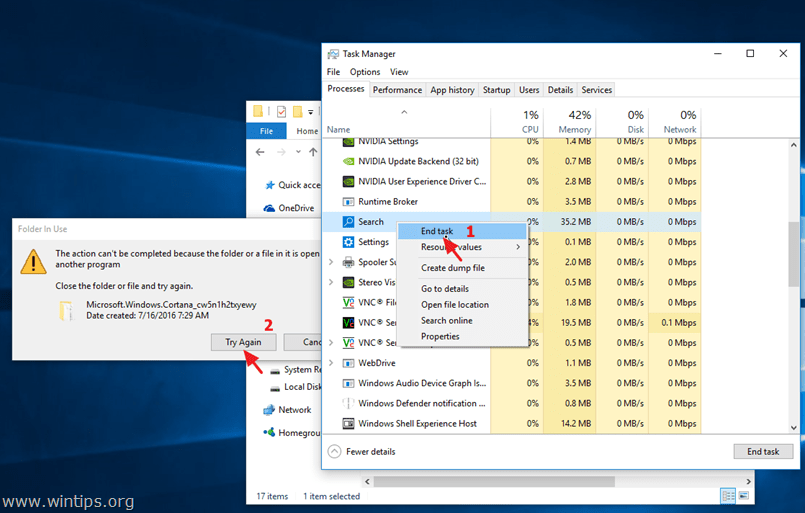
5. Вот и все! Отныне, если вы попытаетесь запустить Cortana, ничего не произойдет.
6. Чтобы скрыть значок поиска Cortana (или окно поиска) на панели задач, щелкните его правой кнопкой мыши и выберите Поиск > скрытый. —
* Примечание. Чтобы использовать функцию поиска, откройте проводник Windows и воспользуйтесь полем «Быстрый поиск» в правом верхнем углу.
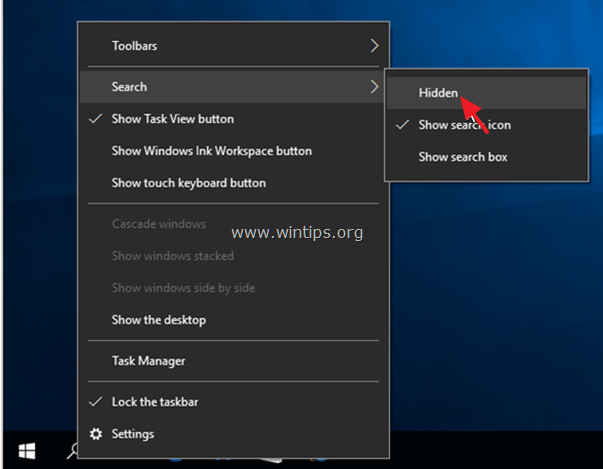
Способ 2. Отключить Кортану через реестр (Windows 10 All Editions).
Заметка: Этот метод больше не работает после Windows 10 Anniversary Update.
1. Открытые окна Редактор реестра. Для этого:
1. Нажмите «Windows» ![]() + «р«ключи для загрузки Бег чат.
+ «р«ключи для загрузки Бег чат.
2. Тип смерзаться и нажмите Войти.
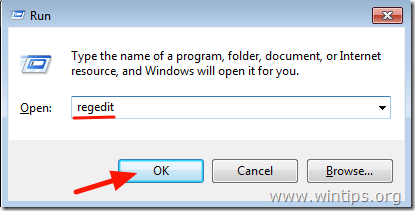
2. На левой панели перейдите к этой клавише:
- HKEY_LOCAL_MACHINE \ SOFTWARE \ Policies \ Microsoft \ Windows
3. Щелкните правой кнопкой мыши на Windows ключ и выберите новый > ключ.
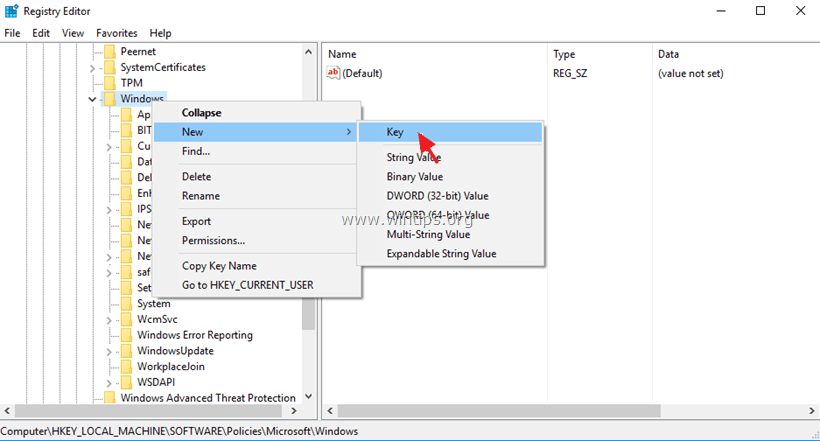
4. Дайте новому ключу имя Windows Search и нажмите Войти.
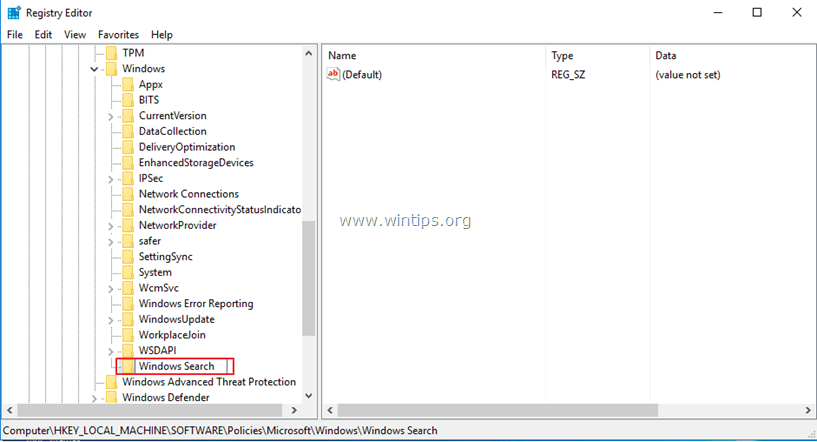
5. Выберите ключ поиска Windows и на правой панели щелкните правой кнопкой мыши и выберите новый > DWORD (32-битное) значение.
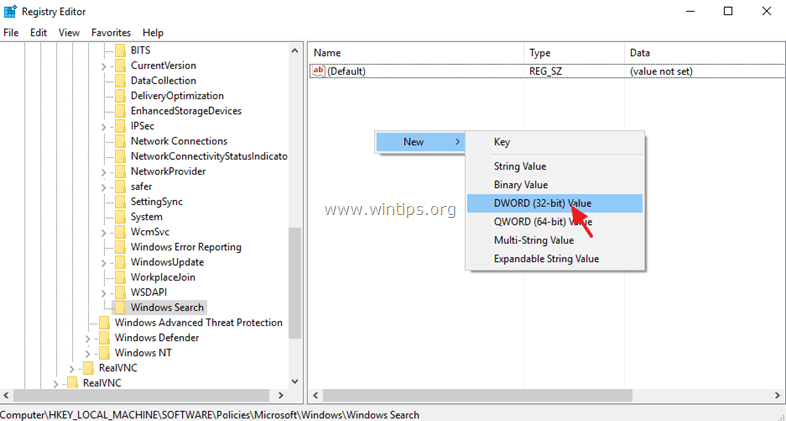
6. Дайте по новому значению имя AllowCortana.
7. Дважды щелкните AllowCortana значение и установите его значение 0 (нуль). щелчок хорошо.
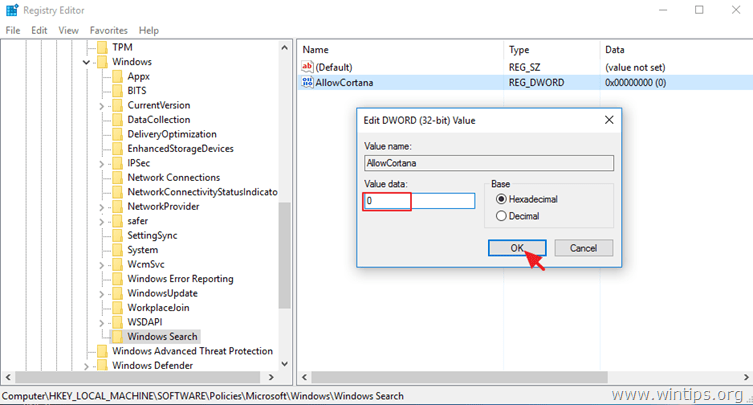
8. Закрыть Редактор реестра и перезапуск твой компьютер.
Способ 3. Отключите Cortana через редактор групповой политики. (Windows 10 Enterprise).
Если у вас Windows 10 Enterprise, вы можете отключить Cortana через редактор групповой политики.
1. Нажмите Windows ![]() + р клавиши на клавиатуре, чтобы загрузить Бег чат.
+ р клавиши на клавиатуре, чтобы загрузить Бег чат.
2. Введите gpedit.msc и нажмите Войти.
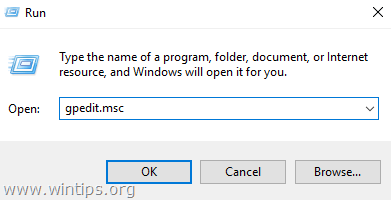
3. В редакторе групповой политики перейдите (с левой стороны) к:
- Конфигурация компьютера> Административные шаблоны> Компоненты Windows> Поиск
4. На правой стороне дважды щелкните, чтобы открыть Разрешить Кортана установка.
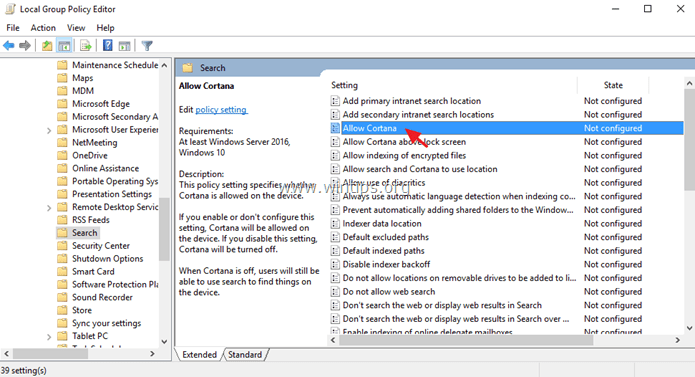
5. Поставил Разрешить Кортана возможность инвалид и нажмите хорошо.
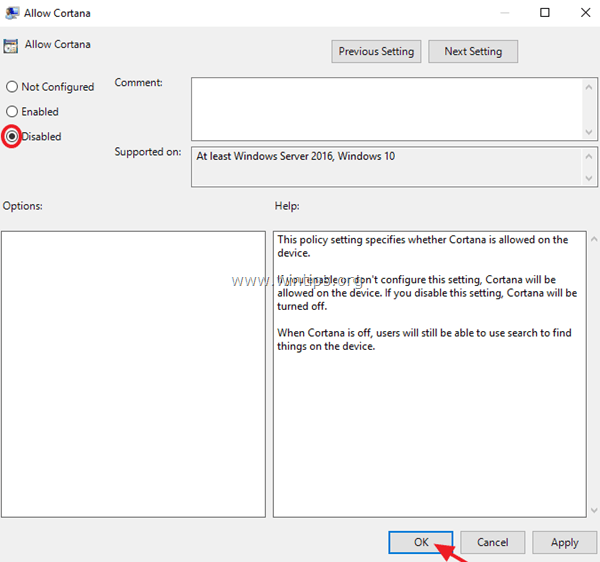
6. Перезапуск твой компьютер.
Это оно! Дайте мне знать, если это руководство помогло вам, оставив свой комментарий о вашем опыте. Пожалуйста, любите и делитесь этим руководством, чтобы помочь другим.